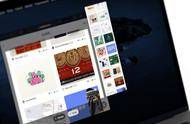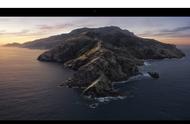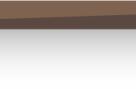入手Mac第一天就该学会的核心技巧。
续上上期,这一期来聊一聊Mac截图进阶版。
·首先左手大拇指按住command和open,食指按一呼出选取截图的光标,再按空格,鼠标指针由截图符号变成"小相机"。移动这个小相机会发现不同窗口随着小相机的移动被单独选中,甚至包括状态栏的图标以及底部的dock。

·针对选中的窗口单击鼠标,截图成功。此时在对应位置按cmd+V粘贴,这张精致的窗口截图完成。
·如果仔细观察会发现上个方法截的图带黑色阴影边框,很好看,很高级。但是如果执意去掉这个阴影边框,可以在小相机出现后按住option的同时再点击这个窗口,这样截图的窗口不带阴影。

·左手大拇指往左移动一格,按住option加control,食指按一,同样的方法可以截取有阴影和无阴影的截图。唯一的区别就是这张截图会短暂出现在右下方,允许即时修改并保存到默认位置。
,